一、建立工资类别
公共信息设置完毕之后,即可建立工资类别。
例4:分别设置“正式工”和“临时工”工资类别。其中,“正式工”所属部门包括“综合部”、“研发部”、“市场部”及其各下级部门;“临时工”属于“市场部”。工资类别的启用日期均为“2009年1月1日”。
【操作步骤】
(1)在【业务工作】列表中选择【人力资源】|【薪资管理】|【工资类别】|【新建工资类别】选项,打开【新建工资类别】对话框,输入“正式工”,如图12-8所示。
(2)单击【下一步】按钮,打开【新建工资类别—请选择部门】框,选择“综合部门”、“研发部”及“市场部”,如图12-9所示。

图12-8 新建在岗人员工资类别
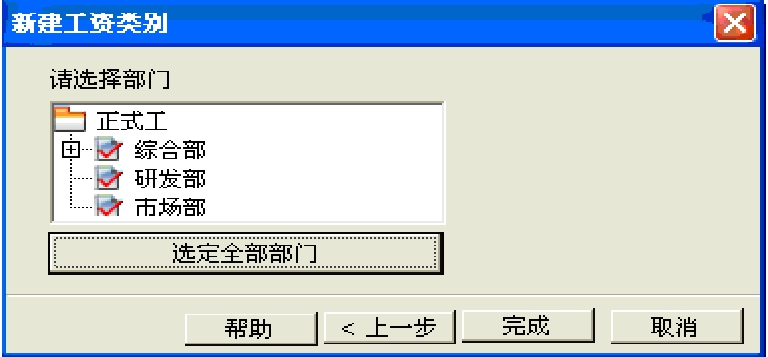
图12-9 选择工资类别中人员所属部门
(3)单击【完成】按钮,系统提示“是否以2009-01-09为当前工资类别的启用日期?”信息,单击【是】按钮。以此方法可继续设置“临时工”的工资类别。
【操作注意】
(1)同一部门可能同时有不同工资类别的人员,因此同一部门可被多工资类别选中。
(2)已使用的部门不能再取消选择。选择树形结构的末级部门,应先选择上级部门。只有选中末级部门,才能进行人员的数据录入。
(3)工资类别建立后,还需要对不同工资类别分别设定启用日期。启用日期确定后将无法再修改。
(4)工资类别建立后,系统直接打开新建的工资类别。
(5)在打开工资类别的情况下,“工资类别”菜单中显示“打开工资类别”和“关闭工资类别”两个选项。单击“关闭工资类别”后,“工资类别”菜单中显示“新建工资类别”、“打开工资类别”和“删除工资类别”选项。
(6)只有账套主管才有权删除工资类别,且工资类别删除后数据不可再恢复。
免责声明:以上内容源自网络,版权归原作者所有,如有侵犯您的原创版权请告知,我们将尽快删除相关内容。















